여러분과 함께하는 '소통의 광장' 입니다.
오늘도 여러분에게 꿀팁을 전해드리기 위해서 찾아왔습니다 ㅎㅎㅎ
바로 아이폰 화면 녹화 방법인데요 ㅎㅎㅎㅎ

정말 간단해서 당황스러우실 수도 있어용... ㅋㅋ
(이 포스팅을 하면서 저도 당황했죠 ㅋㅋㅋㅋ)
먼저 화면 위에서 아래로 손가락을 이용해 스크롤을 쭈욱 땡겨 내리세요 ㅎㅎ
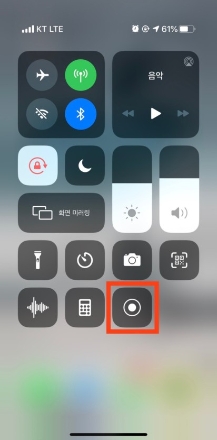
그렇게 되면 사진과 같이 이러한 화면이 뜨겠죠
제가 표시해놓은 것과 같이 계산기 모양 옆에 저렇게 (딱 봐도 녹화 모양.. ㅋㅋ) 생긴
버튼을 누르게 되면 3초 후에 녹화가 시작됩니다.
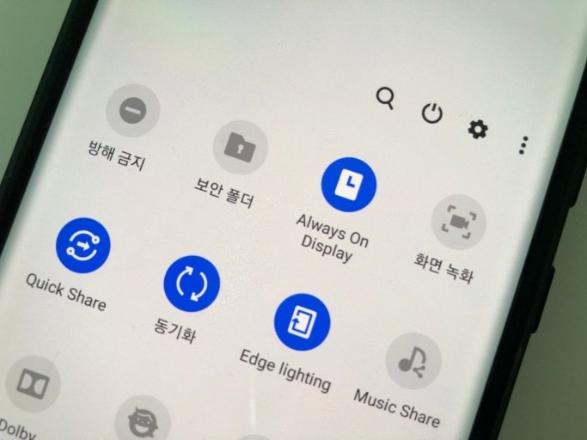
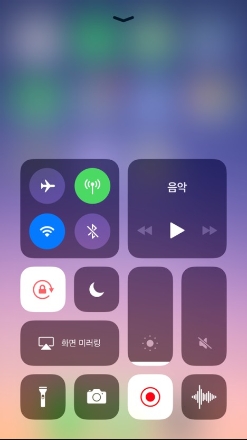
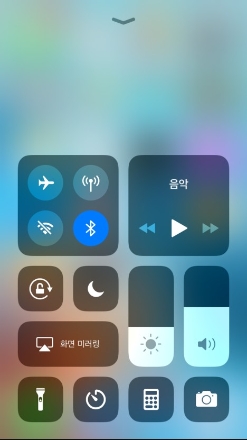
3초 이후에 내가 행하는 모든 화면들이 녹화가 되는 것이죠.
이것을 하기 전에 먼저 설정으로 들어가서 제어 센터를 클릭해주세요.
이것을 이야기해드리는 이유는 손 쉽게 켜고 끌 수 있는 on off 를 가능하게 하기 위해서에요 !
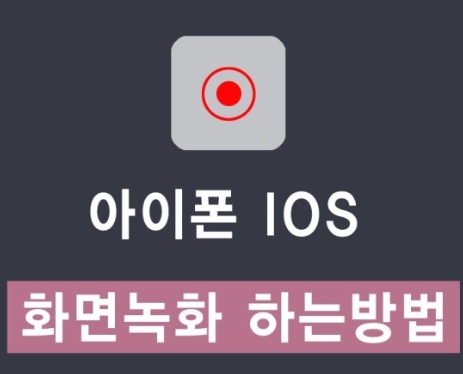
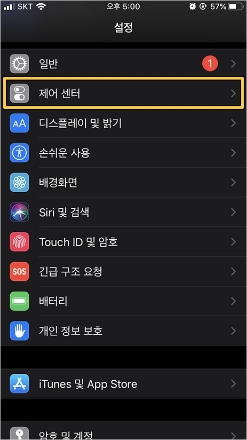
'제어센터' 는 설정에 들어가서 보통 '일반' 아래에 있습니다.
거기에서 제어 항목 사용자화 라고 있는데 클릭해주세요.
그러면 제어 센터에 표시할 제어 항목을 더 추가하고 정리할 수 있습니다. 라고 글이 상단에 나오며
아래에는 다양한 항목들이 표시가 됩니다.
기본적으로 들어가 있는 손전등 / 타이머 / 계산기 / 카메라 등 등 이 있어요.


그리고 그 아래에는 사용하고 있지 않는 항목들이 줄줄이 나열되어 있지용^^
이제 스크롤을 조금 더 내리시다보면 화면 기록 이라는게 있는데요.
그것 왼쪽에 보이는 + 버튼을 눌러주시면 됩니다. :)
그럼 손쉽게 사용할 수 있도록 추가가 된거에요 ~!
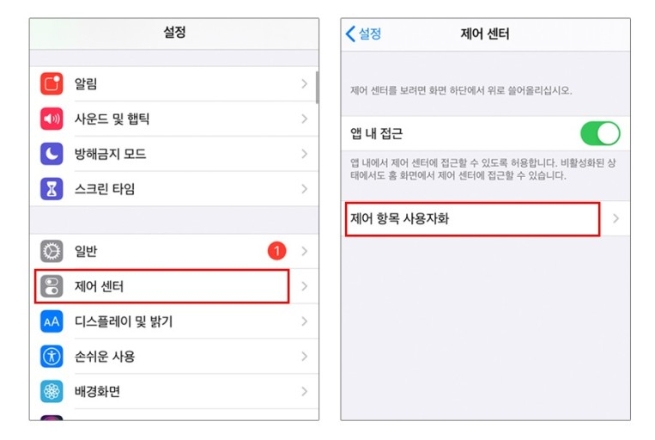
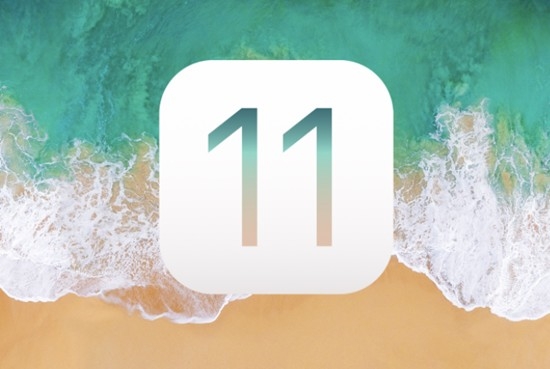
이제 제가 처음에 말씀 드린대로 녹화를 진행하시면 되구요.
저장이 완료된 녹화 영상은 앨범으로 들어가서 확인하시면 됩니다.
이번에는 아이폰 화면 녹화 방법에 대해 알아보았는데요 ~~!
다음에 또 애플유저들에게 꿀팁을 가져오겠습니다 !! ^^
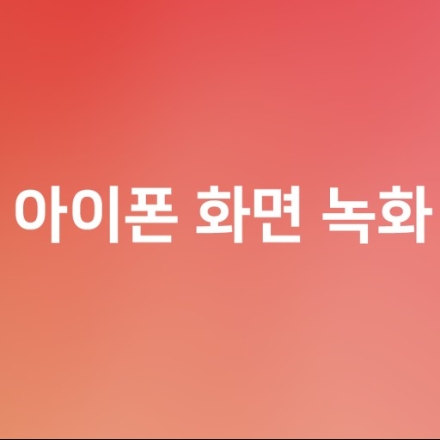
모두 화땡 ~~~ >.<
'Information' 카테고리의 다른 글
| 아이폰 배터리 성능 절약 및 체크 (0) | 2020.10.08 |
|---|---|
| 어몽어스 캐릭터 꾸미기 (0) | 2020.10.05 |
| 히어로 워즈 공략 공개 1편 (7) | 2020.09.26 |
| 아이폰 mms 해결 방법 (4) | 2020.09.26 |
| 도수 치료 추나 요법 차이 (2) | 2020.09.24 |